2007.05.01 / Tue
Intel Mac mini のメモリ交換
「Intel Mac mini」のメモリ交換方法をご紹介。
「Intel Mac mini」のメモリ交換は、「PPC(G4)Mac mini」に比べて大変です。
筐体を開けただけでは、メモリ・スロットにアクセスできず、さらに内部ユニットを取り外さなければなりません。
ここでは、内部ユニットを取り外した状態から説明します。使用マシンは「Intel Mac mini(Late 2006)/ 1.66GHz(MA607J/A)」です。
「筐体の開け方」は、「【動画】Mac mini の開け方」を参照して下さい。
また、内部ユニットの取り外し方は、「Intel Mac mini の内部ユニットを取り外す」をご覧下さい。
なお、メモリを交換する際には、静電気に注意して下さい。
まずは、交換するメモリについて。
「Intel Mac mini」のメモリは、「200pin DDR2 SDRAM DDR 667(PC2-5300)SO-DIMM」です。
「Intel Mac mini」は、標準で 256MB のメモリが2枚(合計512MB)載っています。最大で、1GB のメモリを2枚で、合計2GBにすることができます。

しかし、「デュアル・チャンネル」には対応していません。
訂正:「デュアル・チャンネル」に対応しているようです。
左の画像の下、小さい方が「Intel Mac mini 用のメモリ」で、上の大きい方が「PPC(G4)Mac mini 用のメモリ」です。
それでは、実際の作業をご紹介。
「メモリ・スロット」の位置は、下の画像の「赤枠内」になります。
すでに「Elixir」の1GB のメモリが2枚挿さっている状態です。純正メモリは「hynix」でした。
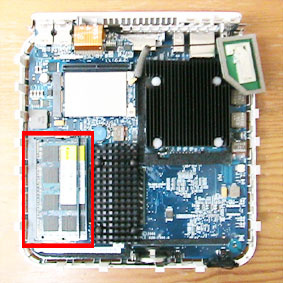
メモリは、上下2段に挿さっています。上段が「BANK0」で、下段が「BANK1」です。
最初に、上段のメモリを外します。メモリ・スロットの両脇にある金具で留まっているので、横に押して広げます。

すると、メモリ・モジュールが斜めに起き上がりますので、スロットから抜き取ります。

下段も、同様に、両脇にある金具を広げます。

斜めに起き上がったら、抜き取ります。

下の画像が、メモリが無くなった状態です。

 メモリ・モジュールを取り付ける際は、裏表があるので気をつけましょう。
メモリ・モジュールを取り付ける際は、裏表があるので気をつけましょう。
金属端子部分に「切り欠き」があるので、スロットの位置と合わせて挿入しましょう。
また、メモリが、スロットにしっかり挿さっていないと認識しません。奥までしっかり挿し込んで下さい。


上の画像で、左側は、しっかり挿さていない状態です。メモリの金属端子部分が見えています。
右側が、しっかり挿さっている状態です。金属端子部分が見えません。
「デュアル・チャンネル」と「最大メモリ」について
追記:2007.10.19 / Fri
当初、「Intel Mac mini はデュアル・チャンネルに非対応」と情報がありましたが、「誤報」のようです。
▼ メモリーはデュアルチャンネル仕様 / Mac mini でリビングPC
「最大メモリ」は、モデルによって異なります。
「Early 2006」「Late 2006」では「2GB」、「Mid 2007」では「3GB」となります。
「Early 2006」「Late 2006」では、「2GB 以上」のメモリを装着すると、マシン自体が起動しないそうです。
▼ VC 社長日記 2007年04月11日 / Vintage Computer
▼ VC 社長日記 2007年04月12日 / Vintage Computer
「Mid 2007」では、「2GB+1GB」と「2GB+2GB」の組み合わせが考えられます。
どちらの場合も、使用できるのは「3GB まで」となりますが、どのくらい「違い」があるのかは、調べておりません。
| Early 2006 | 1.5GHz Core Solo | MA205J/A |
| (2006.02.28 発表) | 1.66GHz Core Duo | MA206J/A |
| Late 2006 | 1.66GHz Core Duo | MA607J/A |
| (2006.09.06 発表) | 1.83GHz Core Duo | MA608J/A |
| Mid 2007 | 1.83GHz Core 2 Duo | MB135J/A |
| (2007.08.08 発表) | 2.0GHz Core 2 Duo | MB136J/A |
▼ 2GB DDR2 667MHz PC2-5300 SODIMM / Vintage Computer
▼ 1GB DDR2 667MHz PC2-5300 SODIMM / Vintage Computer
